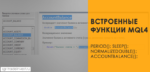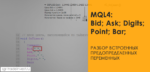Приветствую.
В этой небольшой статье мы рассмотрим, как создать базовый шаблон на MQL4 в редакторе кода MetaEditor.
Для того чтобы создать шаблон советника в MQL4, нам необходимо открыть наш редактор кода. Как это делается, мы разбирали в нашей первой статье «Знакомство с редактором кода MetaEditor».
Итак, давайте создадим наш первый базовый шаблон советника. Открываем MetaEditor и нажимаем кнопку создать.
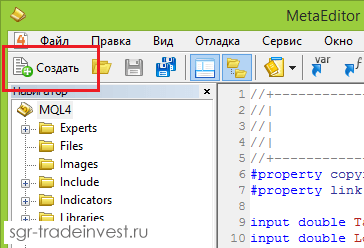
У нас появляется окно Мастера MQL, который нам поможет создать шаблон советника в MetaEditor. Он нам предлагает на выбор несколько вариантов того, что можно создать. Последние три варианта нам не нужны (они нужны для профессионального программирования). В процессе нашего программирования нам могут пригодиться: Советник (шаблон), Пользовательский индикатор или Скрипт. В нашем случае, сейчас выбираем Советник (шаблон) и нажимаем далее.

В следующем открывшемся окне Мастер MQL нам предлагает заполнить 4 поля. Мы будем заполнять только верхние два поля. В первом поле мы прописываем наименование нашего советника, допустим Experts\My_first_expert.
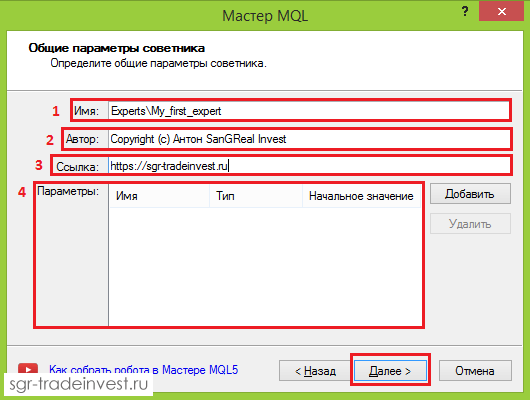
«My_first_expert» — это название моего советника. Вы можете назвать его иначе.
Второе поле особой значимости не играет: здесь прописываются только авторские права, то есть, в данном случае мое авторство Copyright (с) Антон SanGReal Invest.
В третьем поле прописывается Ваш сайт, если таковой есть. Но можно это поле не заполнять вовсе.
Четвертое поле нужно для того, чтобы мы на данном этапе уже ввели начальные значения в данном советнике, например, переменную лота, переменную take profit, переменную stop loss и так далее. Но я предпочитаю оставлять это поле пустым, так как для меня удобней прописать данные моменты в самом коде. Поэтому сейчас заполнять данное поле мы не будем.
Итак, заполняем нужные нам поля и нажимаем кнопку «Далее».
В следующем окне Мастер MQL нам предлагает выбрать какие-то базовые функции, которые он автоматически пропишет нам в коде. По сути, в 95-98% случаях нам данные функции не пригодятся. Но в рамках нашего обучения мы будем использовать функцию «On Timer». Соответственно, напротив нее необходимо поставить галочку. И нажимаем кнопку «Далее».

В следующем окне Мастер MQL вновь нам предлагает включить некоторые функции в наш стандартный шаблон. Но нам они не потребуются, соответственно ничего из предложенного не добавляем и нажимаем кнопку «Готово».

И вот у нас открылся базовый шаблон нашего «пустого» советника в MetaEditor.
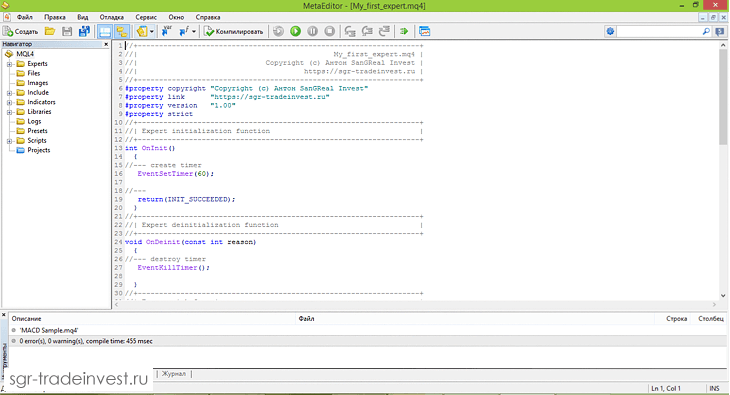
На этом материал данной статьи окончен, переходите к следующей статье, где мы разберем с Вами базовые функциональные блоки кода советника в этом шаблоне, который сейчас открыли.
Если у Вас появились какие-то вопросы по материалу данной статьи, задавайте их в комментариях ниже. Я Вам обязательно отвечу. Да и вообще, просто оставляйте там Вашу обратную связь, я буду очень рад.
Также, делитесь данной статьей со своими знакомыми в социальных сетях, возможно, этот материал кому-то будет очень полезен.
Благодарю за внимание.
Другие статьи по теме Программирование на MQL4 Вы можете просмотреть в данном содержании практических уроков по MQL.
Понравился материал статьи?
![]() Добавьте эту статью в закладки Вашего браузера, чтобы вернуться к ней еще раз. Для этого, прямо сейчас нажмите на клавиатуре комбинацию клавиш Ctrl+D
Добавьте эту статью в закладки Вашего браузера, чтобы вернуться к ней еще раз. Для этого, прямо сейчас нажмите на клавиатуре комбинацию клавиш Ctrl+D
С уважением, Антон.
Обучающий Форекс портал SanGReal Invest